打印机设置共享后其他电脑怎么连接 打印机共享电脑连接方法
在现代办公环境中,打印机的共享使用是提高工作效率的重要手段之一。通过网络将一台或多台打印机设置为共享状态,可以让办公室内的多台计算机方便地使用同一台打印机。下面我们就来探讨一下如何设置打印机共享,并指导其他电脑如何连接到已共享的打印机。

一、设置打印机共享
第一步:选择共享主机
首先,你需要确定哪台计算机将成为共享打印机的“主机”。这台计算机需要一直保持开机状态,并且最好拥有稳定的网络连接。选择作为共享主机的计算机应该具备足够的性能以处理打印队列的任务,特别是在高峰期时。
第二步:连接打印机并安装驱动程序
将打印机连接到共享主机上,并按照打印机制造商提供的说明安装必要的驱动程序。为了避免出现兼容性的问题,建议您不妨使用打印机卫士来帮您自动识别打印机设备,并快速帮您安装打印机驱动。以下是下载驱动程序的步骤:

 好评率97%
好评率97%
 下载次数:4760815
下载次数:4760815
1、确认打印机正确连接到电脑的前提下,在电脑上打开打印机卫士,点击“立即检测”。
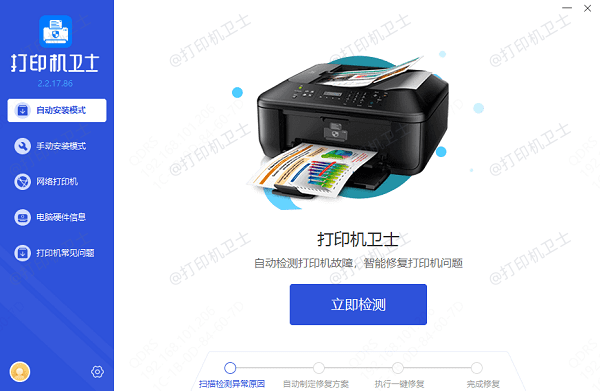
2、检测后会识别到您的打印机驱动未安装,显示“打印机驱动异常”,点击“一键修复”。
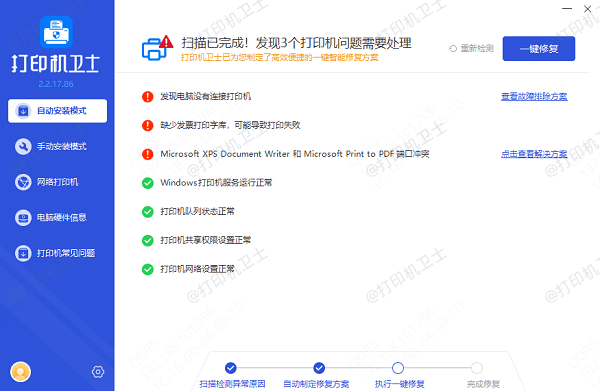
如果打印机支持网络连接(有线或无线),可以考虑直接通过网络连接打印机,而不是通过USB端口连接到主机。确保打印机与共享主机之间的连接稳定可靠,这对于保证打印作业的顺利进行至关重要。
第三步:配置共享设置
打开控制面板中的“设备和打印机”选项,找到已连接的打印机图标,右键点击并选择“打印机属性”或“管理”,然后进入“共享”标签页。在这里,你可以给打印机命名(这个名字将用于网络搜索),并勾选“共享此打印机”的选项。还可以设置打印机权限,以便控制哪些用户或组可以访问该打印机。
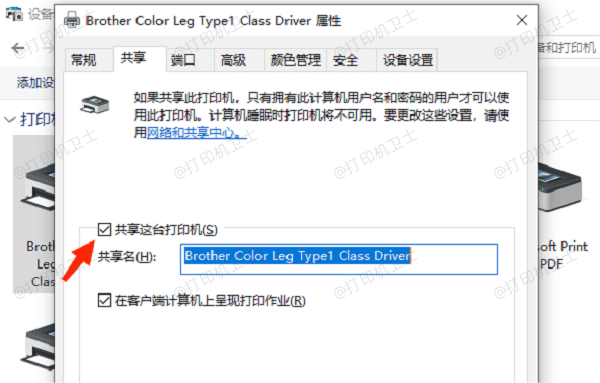
二、其他电脑连接共享打印机的方法
第一步:查找网络打印机
对于想要连接共享打印机的电脑,可以通过网络路径来查找打印机。通常可以在“文件资源管理器”的网络位置中找到共享的打印机,或者直接在地址栏输入“\\共享主机名或IP地址\打印机名称”。如果网络中有多个共享打印机,那么可以根据之前给打印机设定的名字来区分它们。
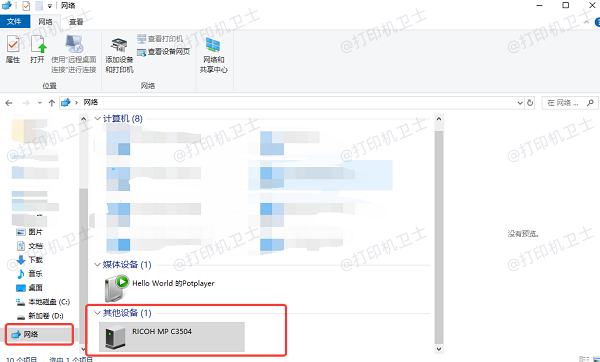
第二步:添加网络打印机
找到共享打印机后,双击它开始添加过程。系统会自动尝试安装所需的驱动程序。如果自动安装失败,可能需要手动下载并安装适合的驱动程序。驱动程序可以从到打印机卫士获取,也可以通过共享主机获取。
第三步:设置默认打印机
一旦打印机成功添加到电脑上,你就可以通过打印机设置将其设为默认打印机。这样,在进行打印操作时,默认就会使用这台共享打印机。此外,也可以根据实际需要调整打印质量、纸张类型等设置。
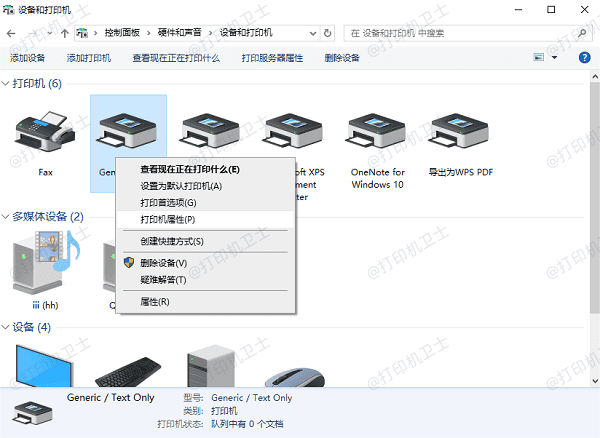
以上就是打印机设置共享后其他电脑怎么连接,打印机共享电脑连接方法,希望对你有帮助。如果有遇到打印机连接、共享、报错等问题,可以下载“打印机卫士”进行立即检测,只需要一步便可修复问题,提高大家工作和打印机使用效率。

 好评率97%
好评率97%
 下载次数:4760815
下载次数:4760815